ホイールを回すスピードに合わせて、クリッ ク・トゥ・クリックから高速スクロールへ自動的に切り替わるスクロールホイール機能である「MicroGearプレシジョンスクロールホイール」を搭載したMX Revolutionは、一度使ってしまうと他のマウスに乗り換えられない快適さがあり、固定ファンも多いマウスでした。
しかし、実質的な後継モデルであるM950では、ホイールのスクロールはボタンを押し込むとロックが解除されるだけの簡単な仕組みになってしまったこともあり、ホイールを勢いよく回すと自動的にフリースピンモードに切り替わる快適さが失われてしまいました。
MicroGearプレシジョンスクロールホイールはホイールの制御用にモーターを組み込むなど作りがとても複雑なため、M950ではコスト対策も含め採用されなかったように感じます。
MX Revolutionの快適さはMicroGearプレシジョンスクロールホイールにあるといっても過言では無いため、M950が発売になったあとも中古のMX Revolutionが高値で取引されるという事態が続いており、スクロールホイールの自動切り替え機構を持つマウスの登場をずっと待ち続けていたMX Revolutionユーザーも多いと思います。
今まで、Logicoolは2~3年のスパンでハイエンド製品を入れ替えていたように思いますが、M950は6年という長きに渡りハイエンドマウスとして君臨していたこともあり、なかなかMX Revolutionの“真の”後継モデルが登場しない状態が長らく続いていました。
4月2日発売になったM950の後継モデルであるMX Masterは自動でスピードシフトするスクロールホイールを備え、“MX”の名を冠するようにMX Revolutionの後継モデルとも言うべき製品に仕上がっています。
早速使ってみましたので、ファーストインプレッションをお届けしたいと思います。
並べてみるとかなり進化したデザイン
Logicoolのハイエンドマウスは
・MX-1000(初のレーザーマウス、2004/10/15発売)
・MX Revolution(MicroGear(略)ホイール搭載、2006/9/15発売)
・M950(MXではなくなってしまったハイエンド、2009/10/30発売)
というようにすべて購入してきました。
並べて写真を撮ってみましたが、形が新しくなるにつれてダンゴムシ形状から「つ」状というか、猫の背伸び状態というか、ボタンの部分は比較的フラットに伸び、手のひらの部分で急にカーブを描くフォルムに徐々に変わっているのがわかります。
斜め後ろから見ると、親指を乗せる部分はポリゴン的というか、平面の組み合わせで構成されているのが解ります。
M950のようにゴム素材とプラスチックのハイブリッドではなく、ボディはすべて表面がざらついた加工のされたプラスチックとなっています。
MX Revolutionのように塗装でもないように思いますので、長年使うことによる劣化は無さそうです。
※M950は指が触れる部分のゴムが削れ、MX Revolutionは表面のゴム塗装が見事に剥げます。
横から見ると後ろのほうで急にカーブが急になっているのが解るかと思います。
ホイールの後ろにあるスイッチはホイールの回転モード切替ボタンですが、機械式ではなく電子式のスイッチですので、他の機能を割り当てられるのが便利。
この位置のボタンって結構使い勝手いいですからね。
正面より。
かなり右側に傾斜した印象を受けますが、持ってみるとかなり自然な感じです。
ホイールが太めなこともあって、重量感もあるのでフリースピンにするとしばらく慣性で回りますので、どんどん画面がすっ飛んでいきます。
MX Revolutionと大きく変わったのがこの親指スクロールホイール。
水平スクロールなどの機能を持たせられます。
個人的に、ホイールのチルトによる水平スクロールは指が疲れるので使い勝手が良くないと思っています。
また、MX Revolutionのホイールはつまみ持ちの私にとっては位置が奥すぎて使い勝手が良くなかったので、仕様としてはこちらの方がうれしい感じ。
進む/戻るボタンはちょっと慣れが必要そうです。
裏には電源スイッチ、接続用ボタン、接続先切替スイッチの3つがあります。
MX Masterは3台のPCとペアリングすることが可能で、切替スイッチ押下でPCを切り替えられます。
ボタンを押すと数字が点滅しますので、どのPCを選択したかすぐに解るようになっています。
ソールが大きいこともあって、滑りは良好です。
また、がくつきなどもまったくありません。
マウスの先端には充電用のMicro USB端子があります。
G700のようにUSB/ワイヤレスのデュアルモードはなく、純粋に充電用のポートとなります。
G700とは異なりバッテリーの持続時間は最大40日だそうですから、頻繁に接続することは無さそうです。
MX Revolutionと比べ、持つと一回り大きく感じる
MX Revolutionはかなりグラマラスなボディで大きくえぐれているため、外見の割には持つと意外と小さく感じます。
これに対し、MX Masterは結構“持っている”感があります。
ただ、M950に近いフィーリングですので違和感はありません。
手のひらに当たる部分が少し持ち上がっているためかぶせ持ちする場合は手のひらが触れやすくなっている気がします。
ただ、私はいつもつまみ持ちですので、特に差は感じませんでした。
M950と並べてみました。
かなり幅が広くなったデザインに変更となりました。
この角度から見ると、M950のほうが右側に傾斜していますね。
MX Masterのホイールの太さが比較しても解るかと思います。
M950に比べ、高さのピークが心持ち後ろに移動しています。
最初持つと少し違和感がありますが、慣れだと思います。
以前よりマシだが、まだまだ及第点には達しない
USBケーブルですが、G700やM950よりはマシになったものの、やはり硬さが残るケーブルが付属します。
このほうが使いやすいと思ってるのかな…
個人的にはもう一回り細い方が好みなんですが。
見たとおり、結構太いケーブルです。
硬さも見た目のままで、マウスとしては使いづらいくらい固いです…orz
個人的に、下記のケーブルに買い換えをお勧めします。
Micro USB端子にケーブルを接続すると、かなりコネクタが出っ張ってしまいます。
有線でも無線でも使えるG700sとは異なり、基本的にワイヤレスで使うマウスなので、充電しながらの有線による操作ってあくまでも例外、ということでしょうか。
個人的には、下記のケーブルなどに交換がお勧め。
シンプルなデザインに生まれ変わったLogicool Options
ユーティリティの画面デザインは今までのものとうってかわり、シンプルなものとなりました。
逆にシンプルすぎて最初は解りづらかったくらいです。ポインタの速度や各種ホイールの速度、方向などが設定可能です。
サムホイールは逆回転にしたほうがしっくりきたので、設定を変更して使用しています。
SmartShiftの設定を変えることで、どれくらいのホイール速度からフリースピンに移行するかを設定することが可能です。
MX MasterはBluetoothに対応していますが、正確には「Bluetooth Smart」に対応したPCが必要となります。
Bluetooth 4.0で対応しているのですが、問題はOS側で、Windows8以降が必要となります。
今回接続するPCはWindows 7ですのでBluetooth Smartには対応しておらず、Bluetoothでの接続が不可でした。
MX Revolution、M950の後継マウスとして納得の出来
1週間ほど使用した感じは、
・人差し指の付け根部分の隆起が大きく、少し持ち方を変える必要がある
・親指部分のジェスチャーボタンの部分の出っ張りが大きく、ノートPCにぶつかる
といったところ。
サムホイールがない!とMX Revolutionからの乗り換え組の方々には不評な部分もあるらしいですが、私はつまみ持ちをしていた関係でサムホイールはほとんど使用しなかったので問題はありませんでした。
ソールが大きくなっていることも影響していると思いますが、滑りがよいので手が疲れないのもいいですね。
バッテリーの持続時間はM950と比べて圧倒的に長くなっています。
MX RevolutionからM950になって大幅に劣化したうちの一つが電池の持ちで、エネループ×1本ですので一日中使っていると数日おきに充電する必要がありました。
この点、MX Masterはフル中で1週間使ってもまだまだ余裕ですので、かなり持ちが良くなっています。
バッテリー交換がしにくいという欠点はありますが、分解して適当なバッテリーを入れれば問題はないと思います、たぶん。
MX Revolution→M950と乗り換えて使ってきましたが、乗り換え用として満足できる完成度のマウスだと感じました。
外装パーツにゴムを使っていないので劣化なども少なそうですし、長く使えるマウスだと思います。
-
購入金額
13,910円
-
購入日
2015年04月11日
-
購入場所











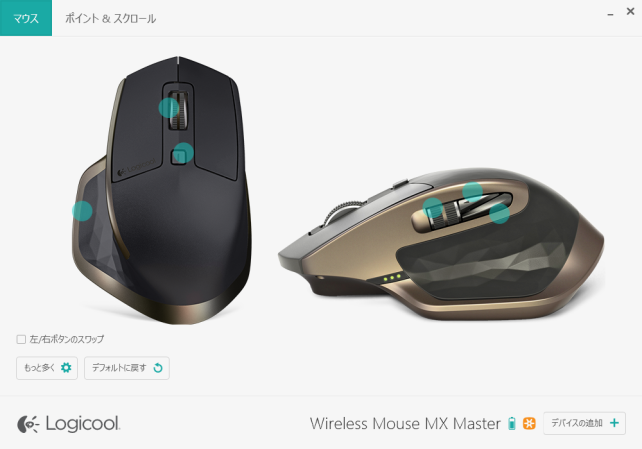
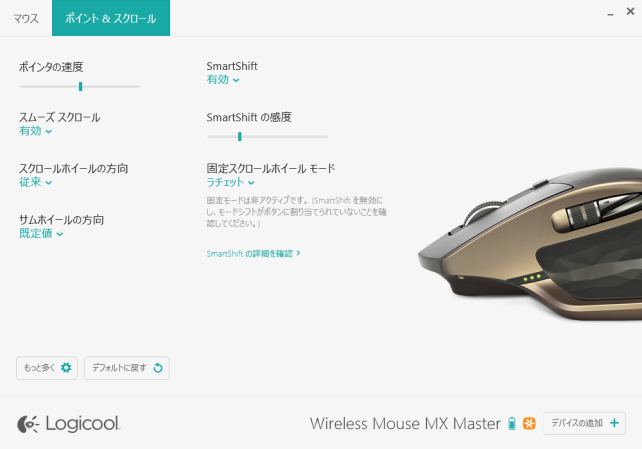
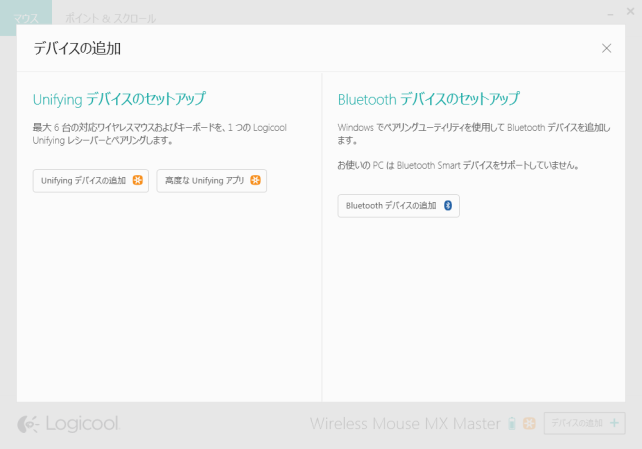

まこりんさん
2015/07/28
親指ボタンがボタン式が良すぎて離れられず…でも、これも気になってました。
MX-1000との写真・形状比較があったので嬉しいです。
ありがとうございました
ちょもさん
2015/07/29
MX-1000、懐かしいですね~
私の家では部品取り用になっております…